É muito rápido e fácil perceber se um projeto VBA está bloqueado. Você pode descobrir de duas maneiras:
- No Excel, procure a aba "Desenvolvedor", clique na seção " Macro ". Você terá uma janela com diferentes opções na tela. Se os botões abaixo do botão «Executar» estiverem acinzentados, ou seja, você clicar neles e não puder selecioná-los, significa que as células estão bloqueadas ou protegidas por senha para que não possam ser alteradas.
- Clique na seção "Visual Basic" que você tem no mesmo "Desenvolvedor" em que estava anteriormente. Você verá que praticamente tudo o que aparece no janela do editor de Visual Basic está acinzentado. Bem nessa janela, aparece o símbolo ¨ + ¨, ao lado do projeto que você precisa abrir ou editar. Quando você pressionar lá, aparecerá uma pequena janela solicitando sua senha, indicando claramente que ela está bloqueada.

Como desbloquear a senha da macro VBA no Excel
Você precisa seguir os seguintes passos:
- Localize o arquivo desejado em uma pasta destravar. Clique para alterar o nome e excluir a extensão exibida por padrão. Você deve inserir a palavra "zip" no lugar da extensão que possui atualmente. Por exemplo, se o nome da sua macro for ¨Project01.xlsm¨, você precisará alterar a extensão ¨xlsm¨ para ¨zip¨. Ficaria assim: ¨Proyecto01.zip¨. Pressione o botão “Enter” no seu teclado.
- Clique em "Sim" quando a janela "Renomear" for aberta. Com esta etapa, você acabou de criar um arquivo zip.
- Vá para o arquivo que você acabou de criar e clique com o botão direito, selecione a opção "Extrair aqui".
- Abra a pasta "xl". Lá você encontrará o arquivo "vbaproject", que você deseja acessar.
- Apri o programa HxD HEX Editor, que você deve ter baixado anteriormentee arraste o arquivo que está bloqueado lá. Vários códigos serão abertos.
- No menu do programa, selecione "Pesquisar".
- Digite as letras "PB". Clique em «OK». Ele irá direcioná-lo para a seção onde exatamente o código que você precisa está localizado.
- Selecione a letra "B", que está no final do código e substitua-a por um "x".
- Salve e feche o programa.
- De volta a pasta inicial. Exclua o arquivo zip, selecione todos os arquivos restantes e, clicando com o botão direito do mouse, pressione a opção «Adicionar ao arquivo».
- A janela «Nome do arquivo e parâmetros» será aberta. Substitua a extensão que você tem por "zip". Clique no botão «OK».
- Um arquivo zip será criado novamente, você precisará alterar o extensão com o original, "xlsm". Pressione Enter". Clique no botão «Sim» na janela que aparece.
- Verifique se seu arquivo já está desbloqueado.
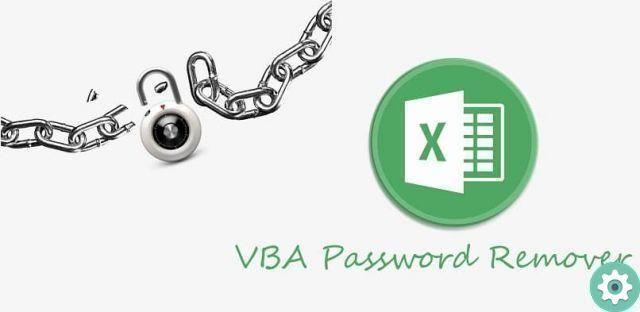
Se você receber um erro depois de tudo o que acabou de fazer, vá para Ferramentas / Propriedades do VBAProject. Desbloqueie a caixa de seleção "Bloquear projeto para visualização" e aceitar. Se o erro persistir, volte para «VBAProject Properties», ative a caixa de bloqueio e digite uma nova senha. Verificar.
Quando você terminar o procedimento para desbloquear a senha das macros Excel VBA, você terá aprendido que este programa não serve apenas para inserir fórmulas em caixas de texto, mas também nos oferece uma ampla gama de opções.
Procedimento caso não seja possível substituir a extensão "xlsm" por "zip"
Se isso não lhe der a chance de mude a extensão conforme apresentado no passo 1, você pode resolvê-lo da seguinte forma: Siga o seguinte caminho: Visualizar / Opções / Alterar pasta e opções de pesquisa. Uma janela será aberta na qual você precisa ir para a guia «Visualizar». Voce tem que desmarque a caixa que diz "Ocultar extensões para tipos de arquivos conhecidos". Com este procedimento você não deverá ter mais problemas.
Você já tem todas as informações necessárias para desbloquear ou remover macros VBA de senha no Excel. Descubra todas as outras soluções que miracomosehace. com ti propõe facilitar a sua vida.


























